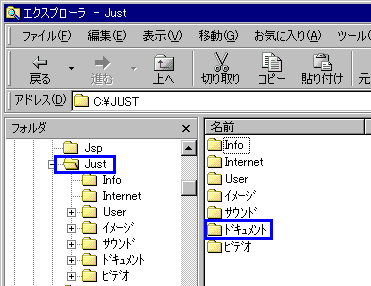| [サポートFAQ] |
■更新日:2001.05.30 - ■情報番号:003580
| はっぴょう名人、はっぴょう名人Teen'sのバックアップ |
[注意事項] フォルダを削除する場合は、必要なファイルが残っていないかご確認ください。 以下でご案内しているのは、ジャストシステム製品のバックアップです。 フォルダを削除する場合は、他のアプリケーションで作成したファイルや別の必要なファイルが残っていないか確認し、 必要なファイルが見つかった場合は、必ずバックアップを行ってください。 [操作手順]
<1>はっぴょう名人 ・はっぴょう名人のカード 以下のフォルダ内の[*.JCB]ファイルとファイル名と同名のフォルダ
?:\JUST\ドキュメント\MyClassフォルダ内 や <Just>フォルダ以下の任意のフォルダ内の [*.JMG/GIF/BMP/JPG/JPEG/FPX/PNG/PSD/TIF/TIFF]ファイル ・カードをホームページ用として保存した場合 以下のフォルダ内にカードと同名のフォルダが作成され、フォルダ内には[*.HTM/GIF/JPG/TXT]などのファイルが保存されます。
・はっぴょう名人Teen'sのカード ?:\JUST\ドキュメント\Myhome\Tshappyフォルダ内の[*.JDB]ファイル ・カードを絵として保存した場合 ?:\JUST\ドキュメント\Myhomeフォルダ内 や <Just>フォルダ以下の任意のフォルダ内の [*.JMG/GIF/BMP/JPG/JPEG/FPX/PNG/PSD/TIF/TIFF]ファイル ・カードをHTML形式で保存した場合 ?:\JUST\ドキュメント\Myhome\Htmlフォルダ内にカードと同名のフォルダが作成され、フォルダ内には[*.HTM/GIF/JPG/TXT]などのファイルが保存されます。
※バックアップの操作では、Windowsのエクスプローラを使用します。WindowsMe/2000の場合は、[プログラム(P)-アクセサリ-エクスプローラ]を選択します。 <1>バックアップするデータを入れるためのフォルダを作成する ※フォルダを作成するドライブは、空き容量があるドライブであれば、どこでもかまいません。 今回は、間違いの少ないように、ドライブのすぐ下にフォルダを作成する手順になっています。 エクスプローラの操作に慣れている方は、任意の場所に変更して作成しても問題ありませんが、<Just>フォルダや<Program Files\Justsystem>以下には作成しないでください。
<1> で作成した<新しいフォルダ>にバックアップしたいファイルをコピーします。 ※以下のバックアップは、初期設定から、データの作成場所や設定個所を変更していない場合を想定しています。 変更している場合は、それに合わせてバックアップを行ってください。
バックアップしたファイルを、セットアップで新しく作成されたフォルダにコピーします。 以下の作業は、再セットアップの手順がすべて終了してから実行します。 注意 動作不正が原因で再セットアップを実行した場合、正常に動作することを確認してから、バックアップファイルを戻してください。 再セットアップした直後は正常で、バックアップしたファイルを元に戻すと動作が不正になる場合、バックアップしたファイルに不正な情報が記憶されていると考えられます。
一太郎ジャンプ、一太郎スマイルのバックアップについては、それぞれ以下のFAQを参照してください。 |
※本情報の内容は、予告なく変更することがあります。
※本情報の一部または全部を無断で転載及び複写することを禁止します。
※記載された会社名、製品名は、弊社または各社の登録商標もしくは商標です。
※弊社の登録商標についてはこちらをご参照ください。
※本情報の一部または全部を無断で転載及び複写することを禁止します。
※記載された会社名、製品名は、弊社または各社の登録商標もしくは商標です。
※弊社の登録商標についてはこちらをご参照ください。